有很多用户在使用电脑的过程中都会针对电脑字体的大小进行修改,这样能够更好地在不同尺寸屏幕上更好地使用,最近有位win11系统用户在使用电脑的时候,想要更改系统字体大小,但是却不知道应该如何操作,为此非常苦恼,那么win11系统如何更改字体大小呢?今天u启动u盘装系统为大家分享win11系统更改字体大小的操作教程。
Win11更改电脑系统字体大小方法:
1、在开始菜单中点击“设置”,点击桌面左下角的开始菜单,选择“设置”。如图所示:
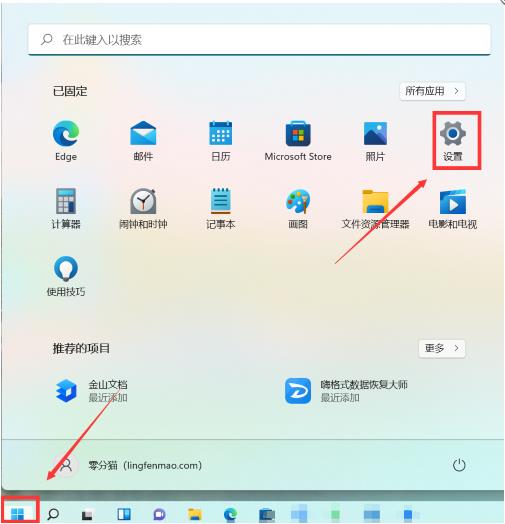
2、在系统中选择“辅助功能”,点击左侧“辅助功能”进入页面。如图所示:
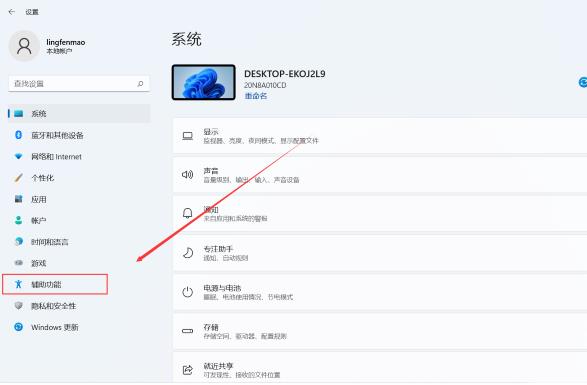
3、在辅助功能中选择“文本大小”,点击“文本大小”进入页面。如图所示:
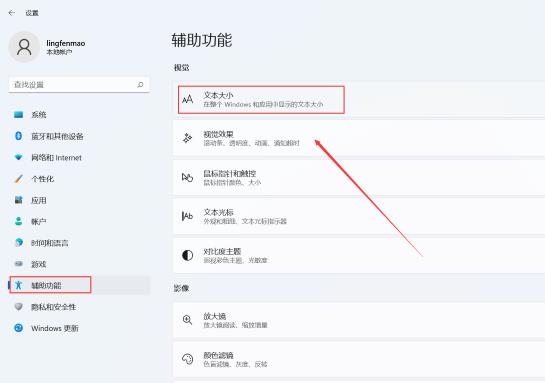
4、在文本大小预览中选择“文本大小”,点击“调节大小按钮”选择一个适合自己的大小,点击“应用”即可。如图所示:
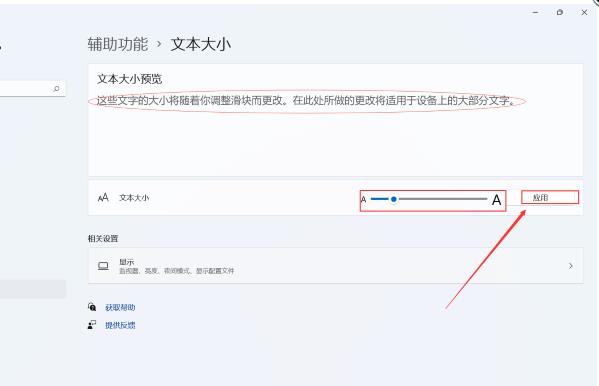
关于win11系统更改系统字体大小的操作方法就为用户们详细分享到这里了,如果用户们使用电脑的时候想要更改字体大小,可以参考以上方法步骤进行操作哦,希望本篇教程对大家有所帮助,更多精彩教程请关注u启动官方网站。

